Windows安全中心无法启动怎么解决
时间:2025-09-29 19:24:28 313浏览 收藏
在使用Windows 11系统(Dell XPS 13)时,遇到“Windows安全中心服务无法启动”的问题?别担心,本文提供详尽的解决方案,助您快速恢复系统安全监控。首先,尝试手动启动并重启安全中心服务,排除临时故障。若问题依旧,可使用sfc /scannow命令修复受损的系统文件,或重新注册SecHealthUI组件。同时,检查是否存在与安全中心冲突的第三方安全软件,如McAfee、Norton等,并尝试卸载或禁用。最后,通过组策略编辑器(gpedit.msc)确认安全中心未被禁用。重启系统后,安全中心服务通常即可恢复正常运行,保障您的设备安全。
首先检查并重启安全中心服务,若无效则运行sfc /scannow修复系统文件,再重新注册SecHealthUI组件,排除第三方安全软件冲突,并通过组策略确保未禁用安全中心,最后重启系统恢复功能。
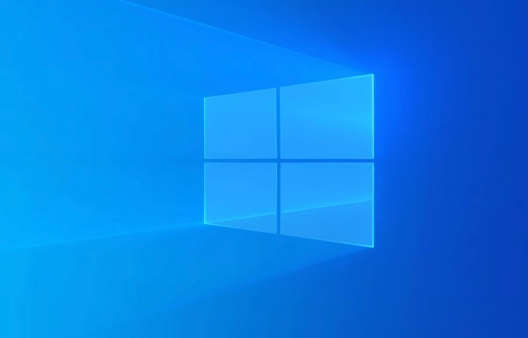
如果您在使用Windows系统时发现安全中心服务无法启动,可能会导致系统防护功能缺失,影响设备的安全状态监控。此问题通常与服务配置、系统组件损坏或第三方软件冲突有关。
本文运行环境:Dell XPS 13,Windows 11
一、检查并重启安全中心服务
通过手动启动服务可以确认是否为临时故障,并尝试恢复其正常运行。
1、按下 Win + R 键打开“运行”窗口,输入 services.msc 并回车。
2、在服务列表中找到 “Security Center” 服务,双击打开属性设置。
3、将“启动类型”设置为 自动,然后点击“启动”按钮尝试立即运行服务。
4、点击“应用”并确定保存更改,关闭服务管理器后观察问题是否解决。
二、使用系统文件检查器修复系统组件
系统关键文件损坏可能导致安全中心服务依赖的模块无法加载。
1、右键点击开始菜单,选择 终端(管理员) 或 命令提示符(管理员)。
2、输入命令 sfc /scannow 并按回车执行,等待扫描和修复过程完成。
3、若提示发现损坏但无法修复,继续执行以下命令:DISM /Online /Cleanup-Image /RestoreHealth。
4、修复完成后重启计算机,再次尝试启动安全中心服务。
三、重新注册安全中心相关组件
Windows 安全中心依赖多个现代应用和服务组件,重新注册可解决注册信息丢失问题。
1、以管理员身份打开 PowerShell。
2、输入以下命令并回车执行:Get-AppxPackage Microsoft.SecHealthUI -AllUsers | Reset-AppxPackage。
3、如果上述命令无效,可尝试重新安装该应用:Add-AppxPackage -Register "C:\Program Files\WindowsApps\Microsoft.SecHealthUI_1000.22621.1_neutral__8wekyb3d8bbwe\AppxManifest.xml" -DisableDevelopmentMode(路径可能因版本略有不同)。
4、操作完成后重启系统,检查安全中心是否恢复正常。
四、检查第三方安全软件冲突
部分第三方杀毒软件会禁用或替换系统安全中心服务,造成其无法启动。
1、进入 控制面板 > 程序 > 程序和功能,查看已安装程序列表。
2、查找是否存在如 McAfee、Norton、Avast、360安全卫士 等第三方安全类软件。
3、如有,尝试暂时卸载或禁用这些软件,并重启系统。
4、重启后进入服务管理器,再次尝试启动“Security Center”服务。
五、修改组策略允许服务运行
在某些系统配置中,组策略可能被设置为禁用安全中心服务。
1、按下 Win + R,输入 gpedit.msc 打开本地组策略编辑器(仅限专业版及以上)。
2、导航至 计算机配置 > 管理模板 > Windows 组件 > 安全中心。
3、检查右侧的 “关闭安全中心” 策略是否被启用,若是,请将其设置为“未配置”或“已禁用”。
4、关闭组策略编辑器,重启计算机后验证服务能否正常启动。
终于介绍完啦!小伙伴们,这篇关于《Windows安全中心无法启动怎么解决》的介绍应该让你收获多多了吧!欢迎大家收藏或分享给更多需要学习的朋友吧~golang学习网公众号也会发布文章相关知识,快来关注吧!
-
501 收藏
-
501 收藏
-
501 收藏
-
501 收藏
-
501 收藏
-
325 收藏
-
285 收藏
-
441 收藏
-
287 收藏
-
185 收藏
-
123 收藏
-
459 收藏
-
309 收藏
-
315 收藏
-
190 收藏
-
252 收藏
-
248 收藏
-

- 前端进阶之JavaScript设计模式
- 设计模式是开发人员在软件开发过程中面临一般问题时的解决方案,代表了最佳的实践。本课程的主打内容包括JS常见设计模式以及具体应用场景,打造一站式知识长龙服务,适合有JS基础的同学学习。
- 立即学习 543次学习
-

- GO语言核心编程课程
- 本课程采用真实案例,全面具体可落地,从理论到实践,一步一步将GO核心编程技术、编程思想、底层实现融会贯通,使学习者贴近时代脉搏,做IT互联网时代的弄潮儿。
- 立即学习 516次学习
-

- 简单聊聊mysql8与网络通信
- 如有问题加微信:Le-studyg;在课程中,我们将首先介绍MySQL8的新特性,包括性能优化、安全增强、新数据类型等,帮助学生快速熟悉MySQL8的最新功能。接着,我们将深入解析MySQL的网络通信机制,包括协议、连接管理、数据传输等,让
- 立即学习 500次学习
-

- JavaScript正则表达式基础与实战
- 在任何一门编程语言中,正则表达式,都是一项重要的知识,它提供了高效的字符串匹配与捕获机制,可以极大的简化程序设计。
- 立即学习 487次学习
-

- 从零制作响应式网站—Grid布局
- 本系列教程将展示从零制作一个假想的网络科技公司官网,分为导航,轮播,关于我们,成功案例,服务流程,团队介绍,数据部分,公司动态,底部信息等内容区块。网站整体采用CSSGrid布局,支持响应式,有流畅过渡和展现动画。
- 立即学习 485次学习
